欢迎观看Illustrator教程,小编带大家学习 Illustrator 2022的基本工具和使用技巧,了解如何在 Illustrator 中创建、编辑以及应用自定义渐变。
Illustrator 提供多种着色方式, 让您可以创造性地运用色彩,包括在图稿上应用渐变。渐变是将两种或更多种颜色逐渐混合在一起,形成像这个形状填充色这样的效果。使用本图标中的图稿,学习如何应用现有的渐变以及如何根据设计需要编辑渐变。
打开文档,要查看文件的全部内容,依次选择「视图」-「全部适合窗口大小」。

选中「选择工具」后,单击选择此背景形状。
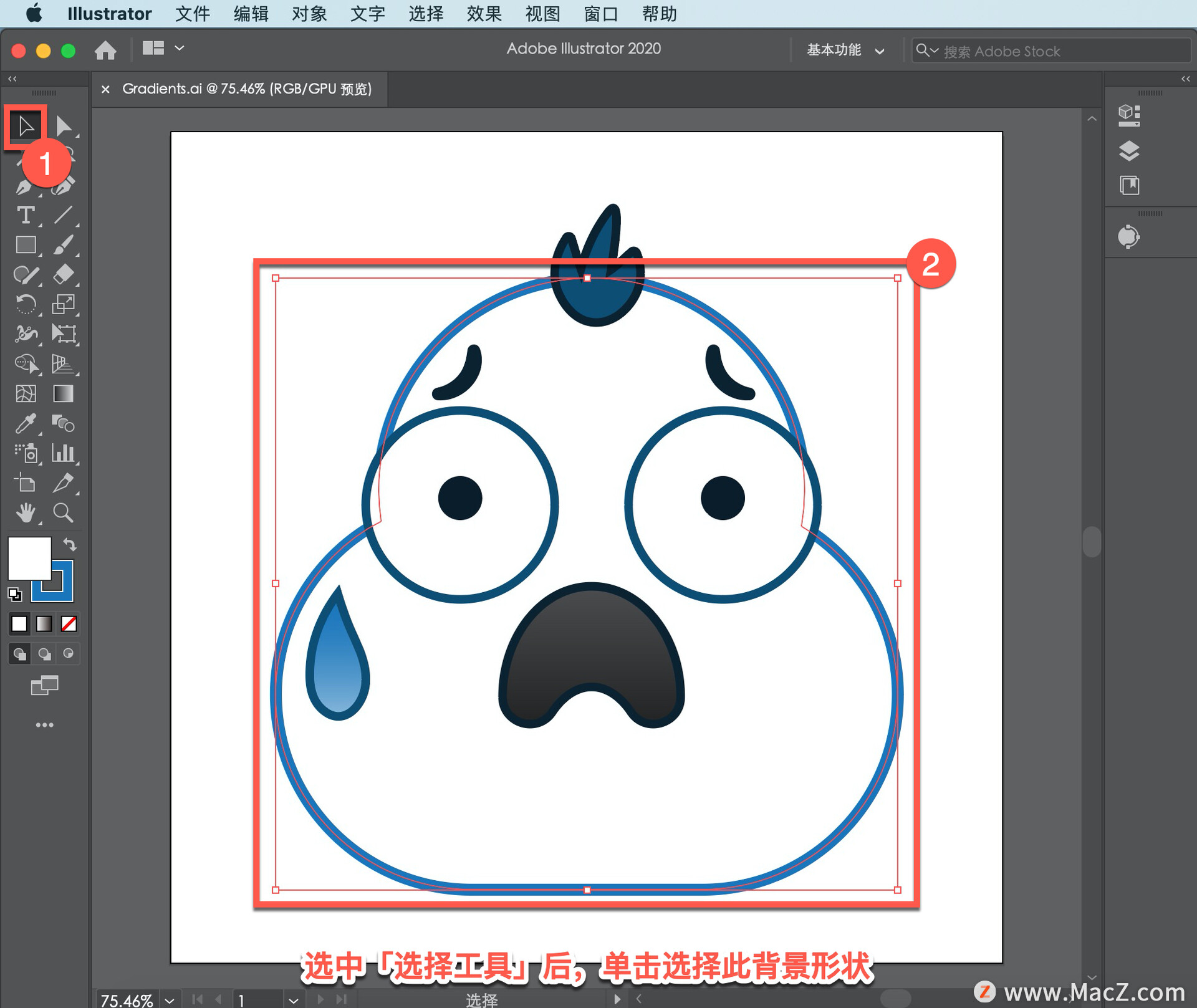
要在此背景形状中填充渐变颜色,在右侧的「属性」面板中单击「填色」,确保选中「色板」,以便查看可用的默认色板。
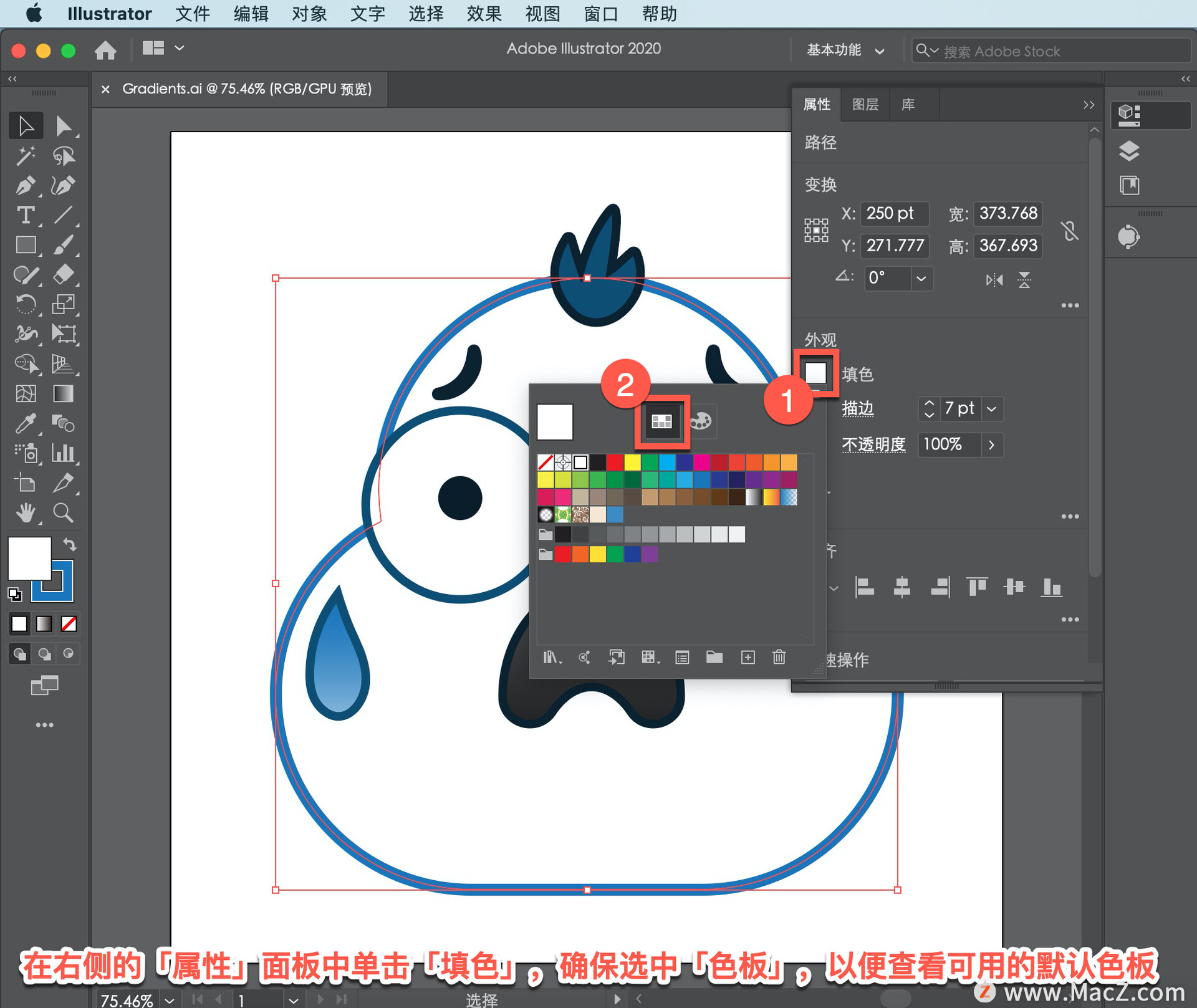
Illustrator 文档自带一系列已保存的默认渐变色板。单击显示的渐变色板, 每次单击一个色板,看看它们对形状填充有何影响。

渐变有很多创新用途,包括增添图稿的趣味性和增加维度或深度。在 Illustrator 中,渐变可应用到多数对象的「填色」或「描边」。
选择应用名为「白黑色」的渐变,应用渐变后,可以编辑颜色及其在选定图稿中的呈现方式。
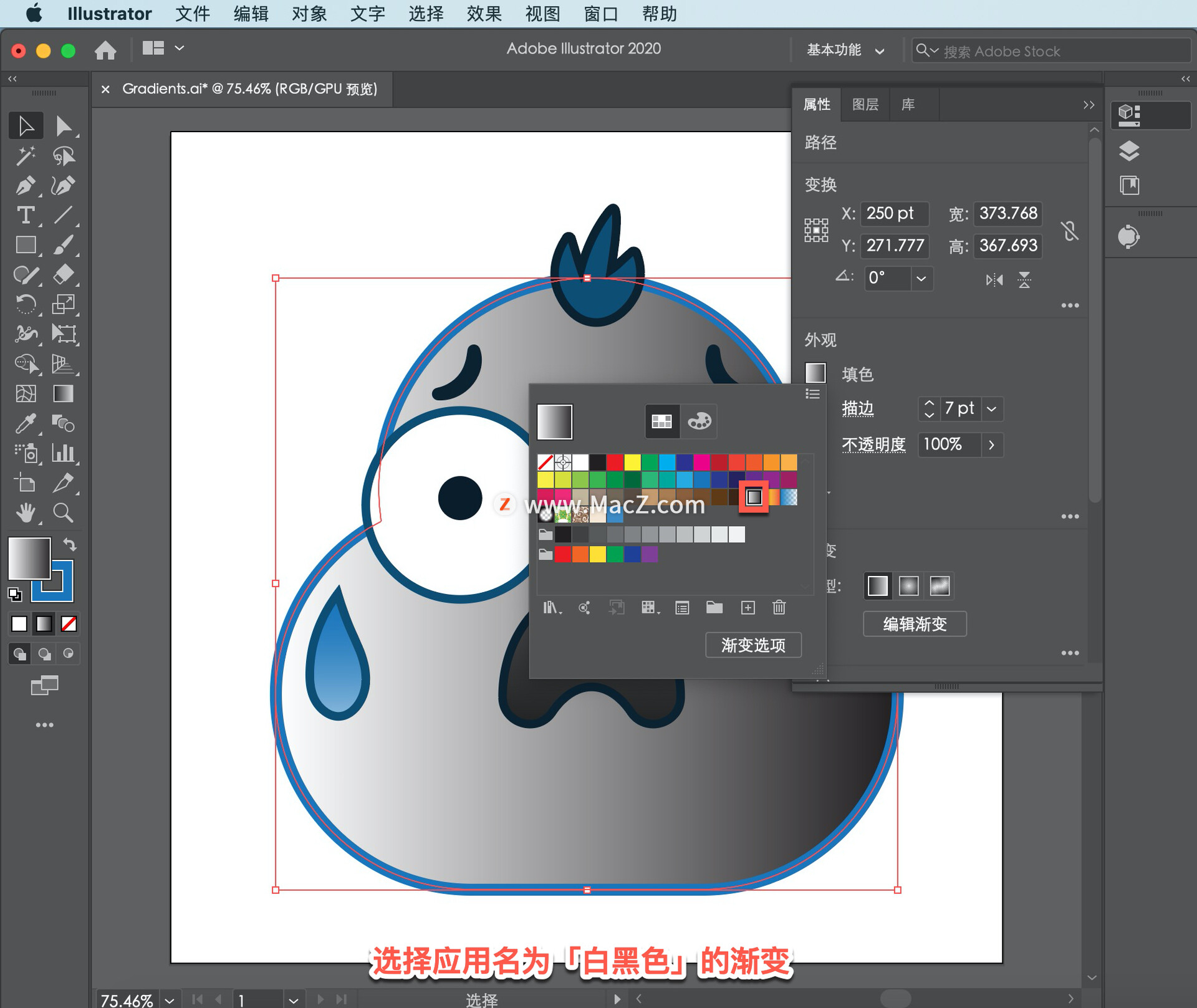
单击此面板底部的「渐变选项」按钮,打开「渐变」面板。
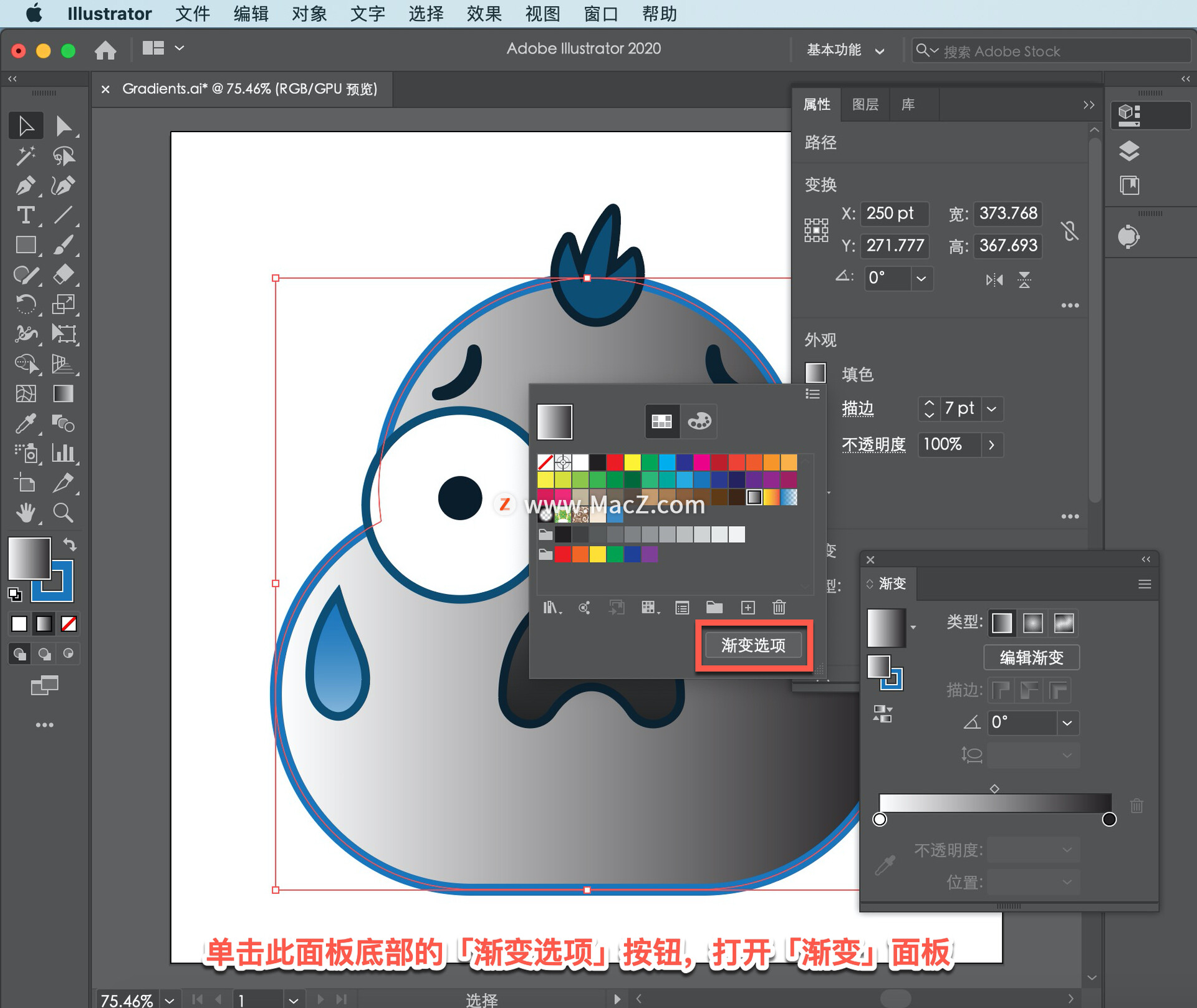
需要时,可按住顶部的标题栏,拖动「渐变」面板。

在打开的「渐变」面板中有很多渐变编辑选项,只需编辑此渐变的构成颜色即可。由于将此渐变应用到了形状的填充,所以必须确保在「渐变」面板中处理的是「填色」而非「描边」。
如果「填色」框未在顶部, 单击将其置顶。填色或描边,哪个框在顶部,被选定图稿的哪一部分就会被更改。
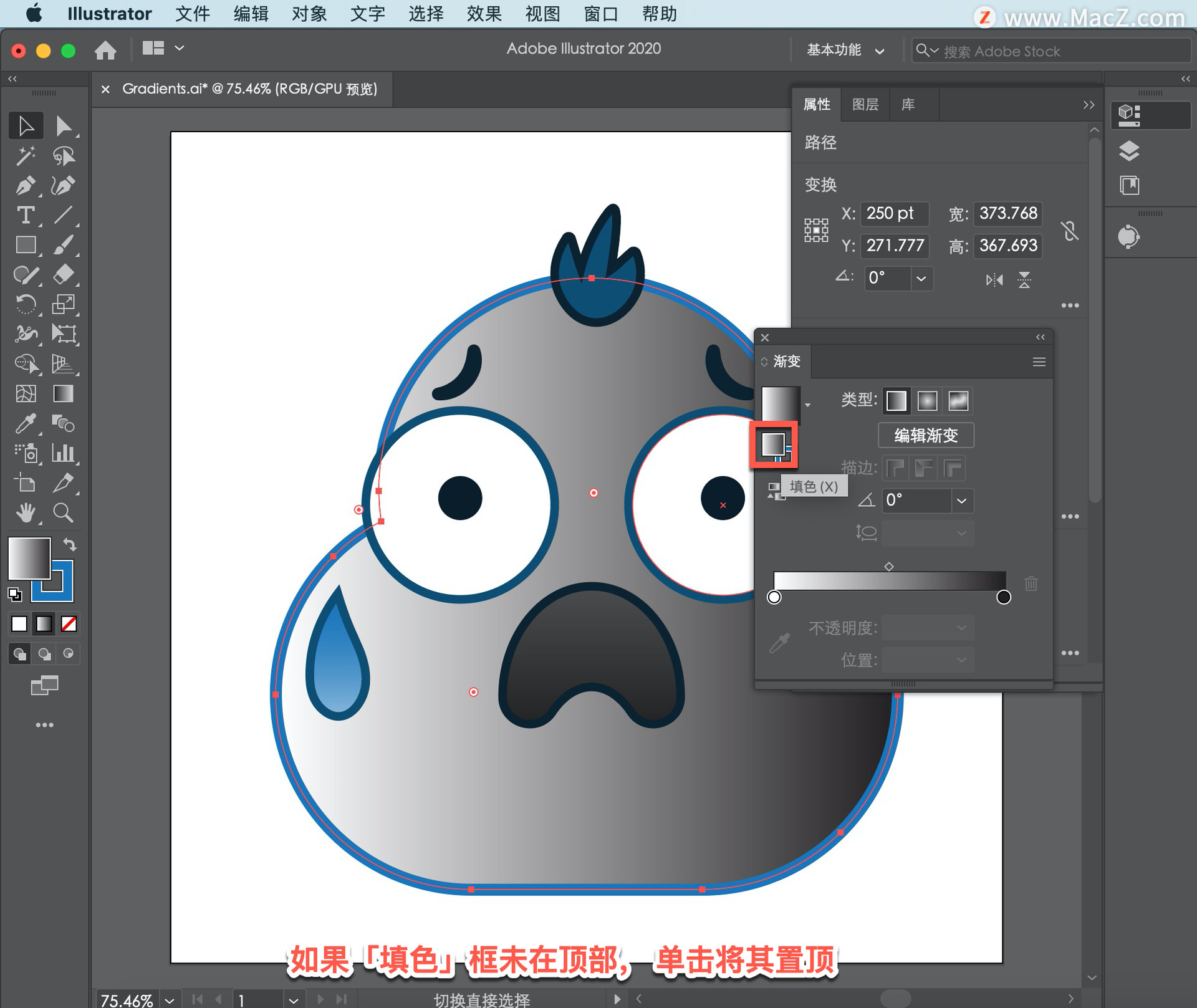
这个颜色条代表图稿中的渐变颜色。
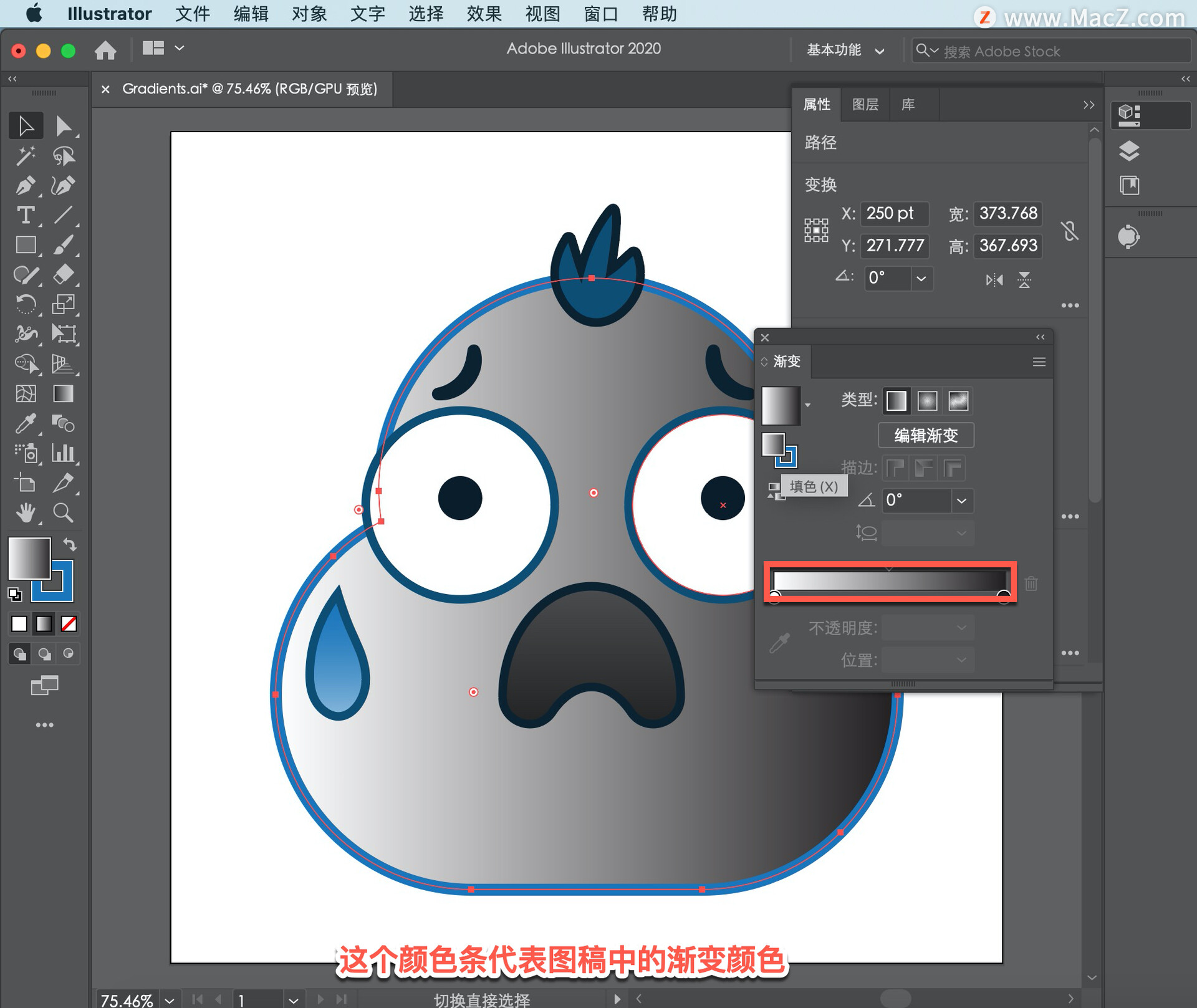
这两个小图标叫做「色标」,代表渐变的构成颜色,可以看到黑色和白色。
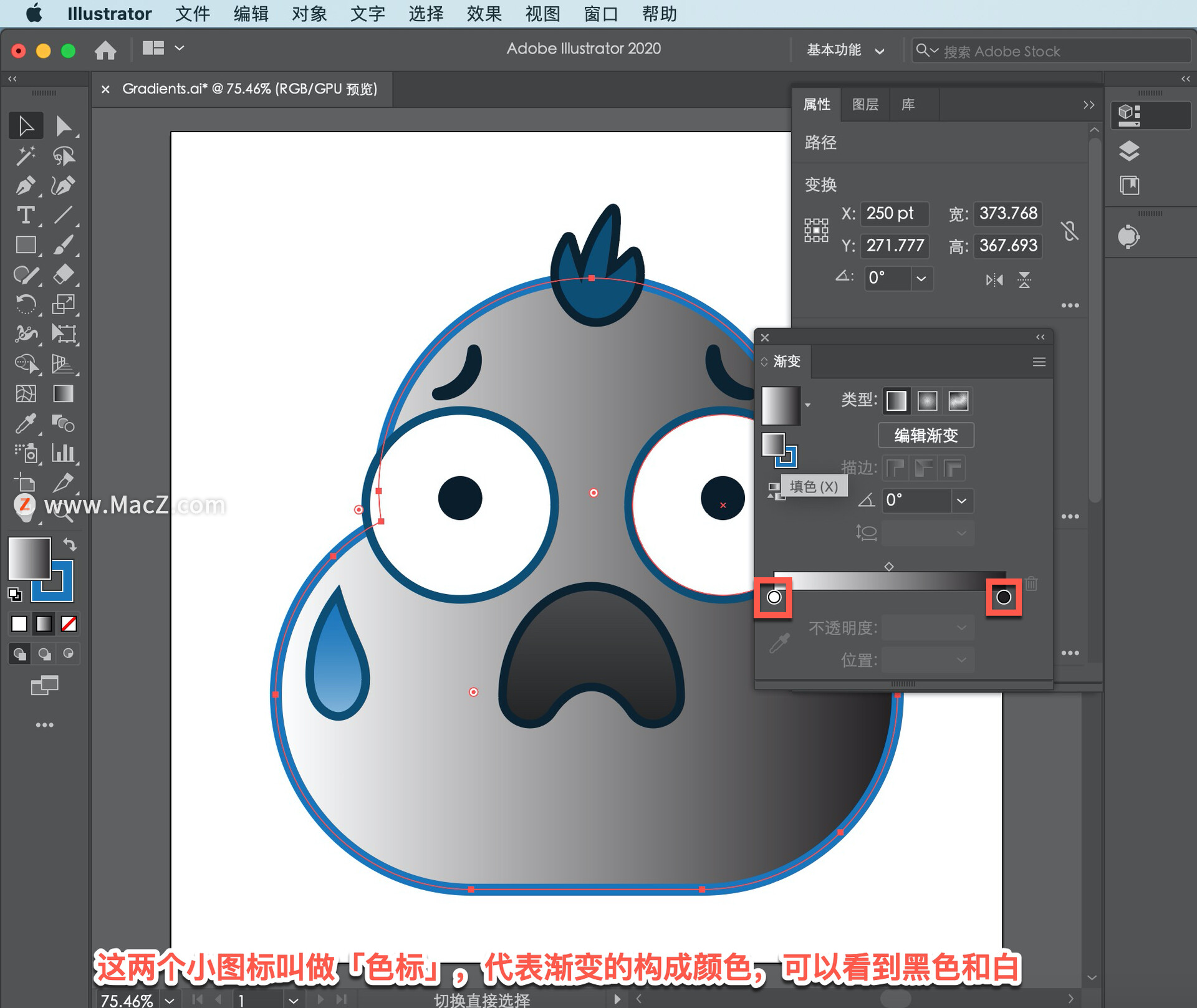
向右拖动这个白色色标,观察放开鼠标按钮时图稿有何变化。拖动白色色标, 拉近它与黑色色标的距离,从白色到黑色的过渡随即缩短了很多。
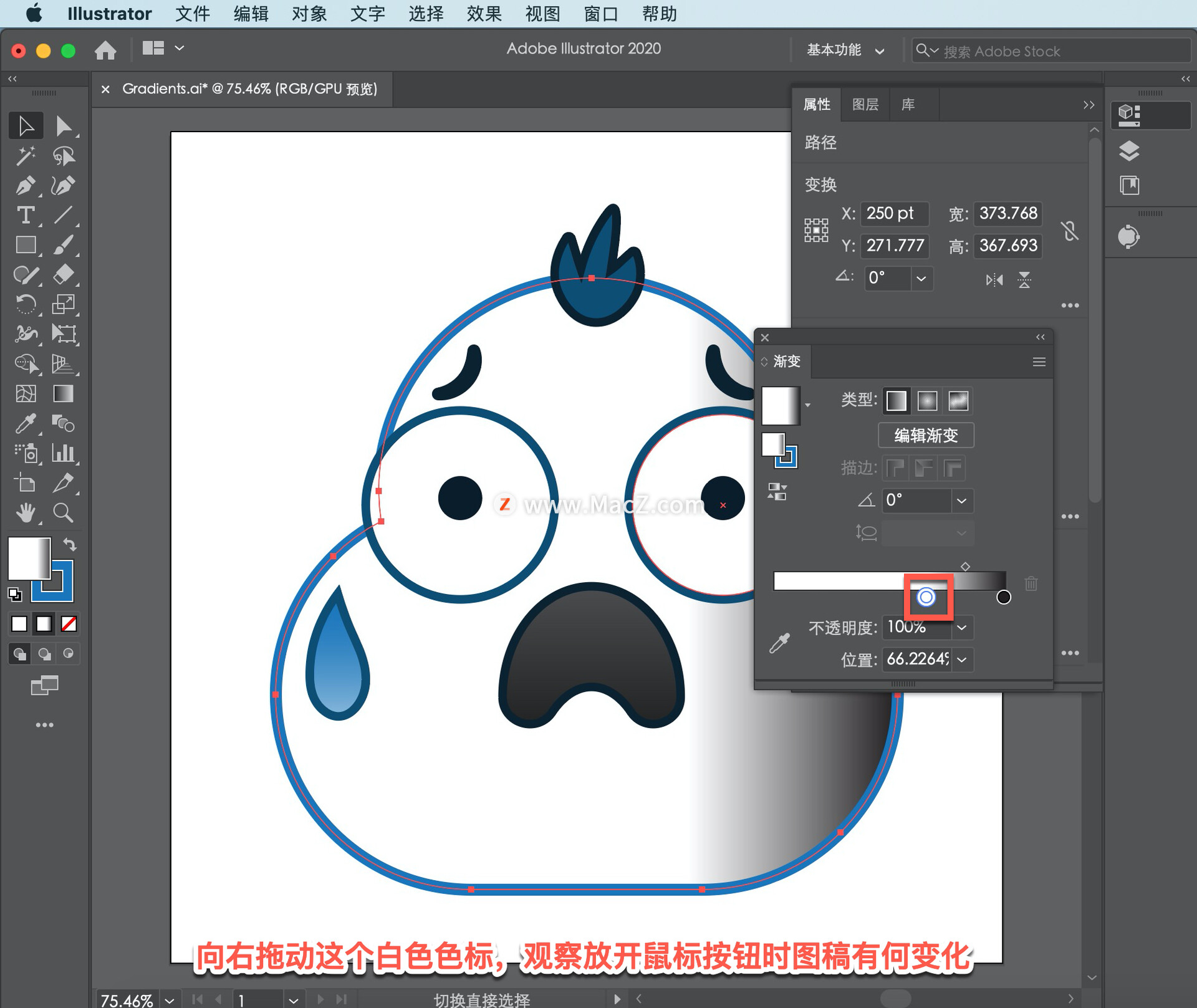
接下来,把白色色标拖回左端。如想更改渐变的颜色,可以逐个对颜色进行编辑。
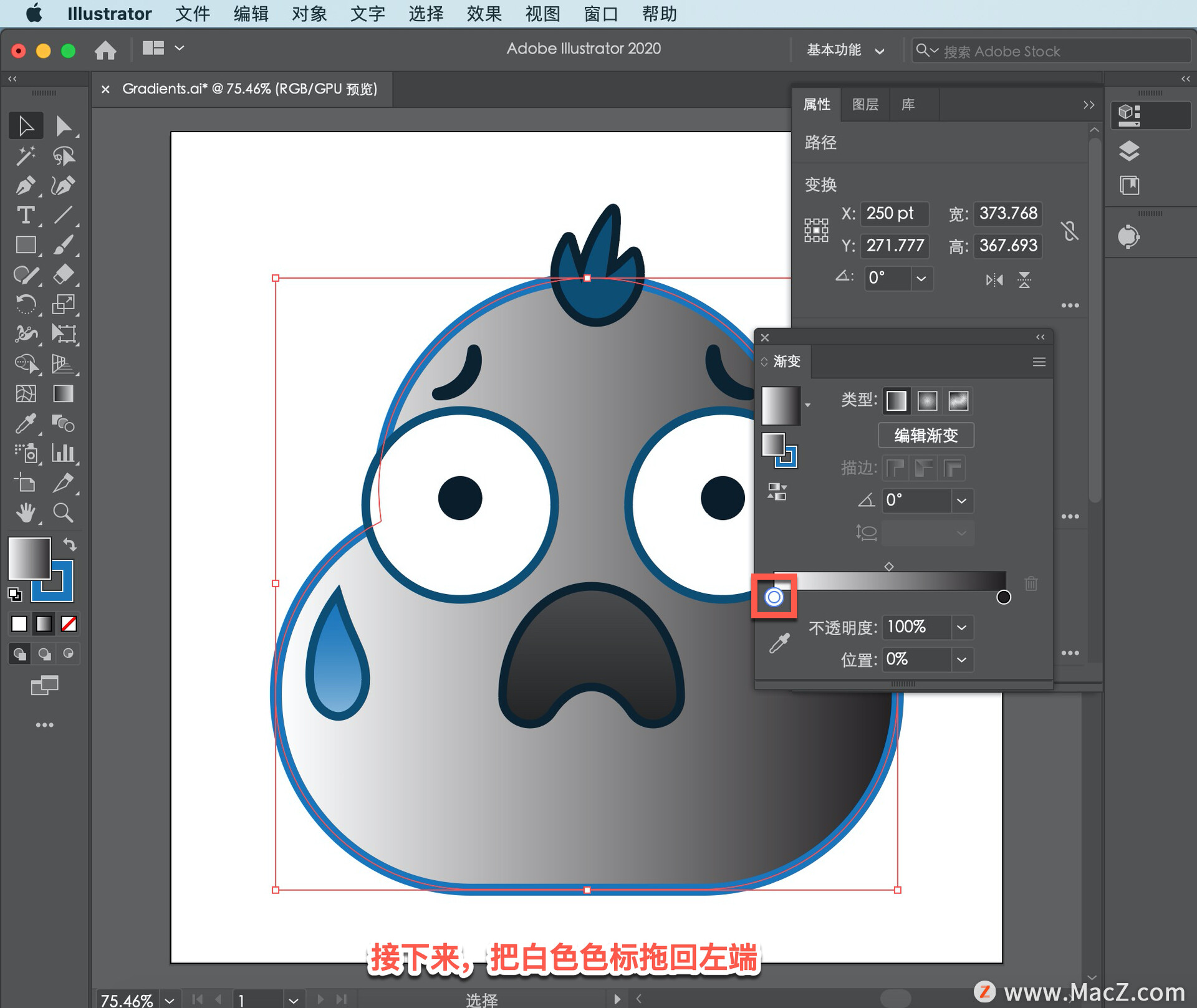
双击白色色标,对其进行编辑,这样便可以看到文档自带的色板。
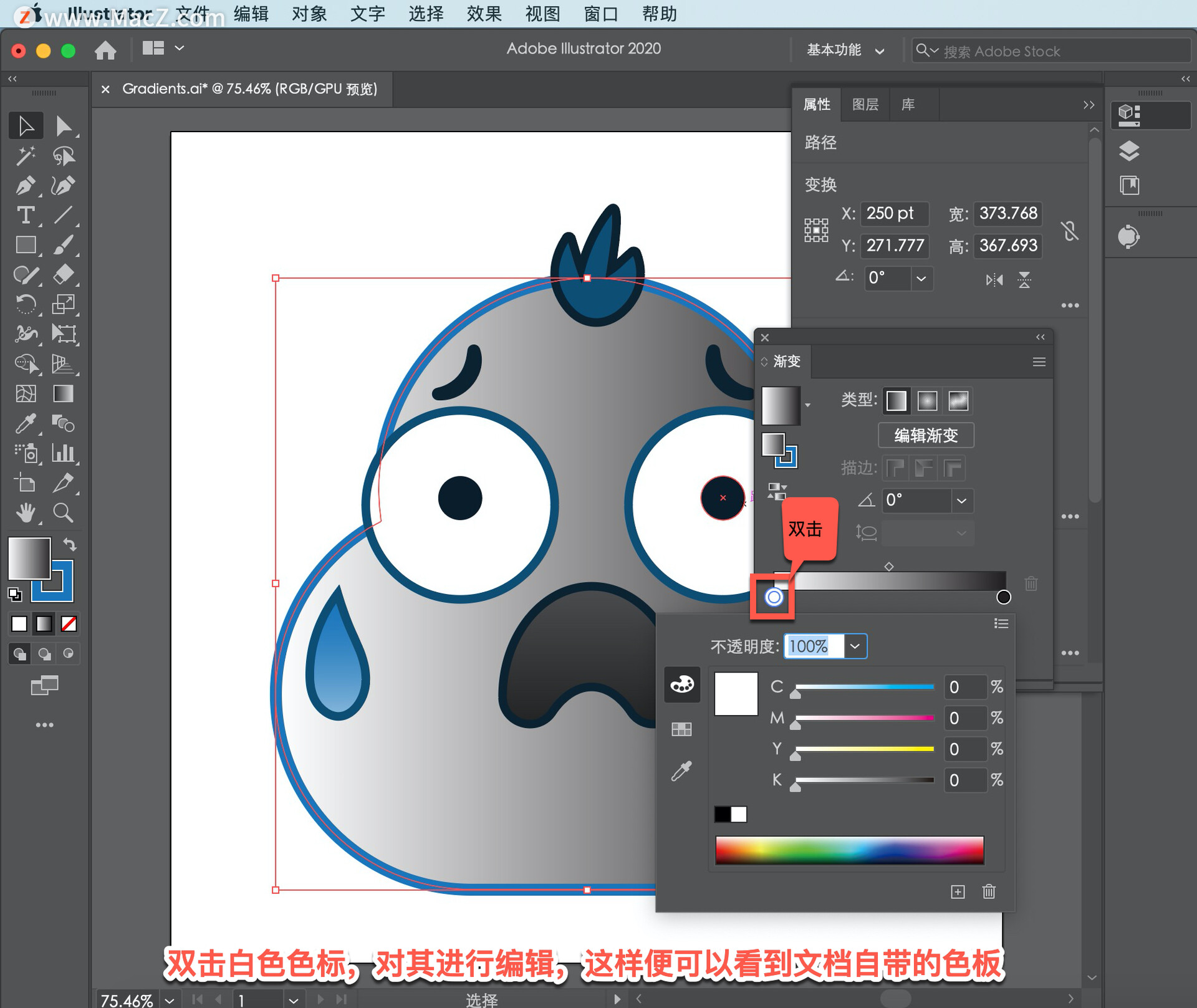
单击「色板」按钮,然后选择名为「cream」的色板。
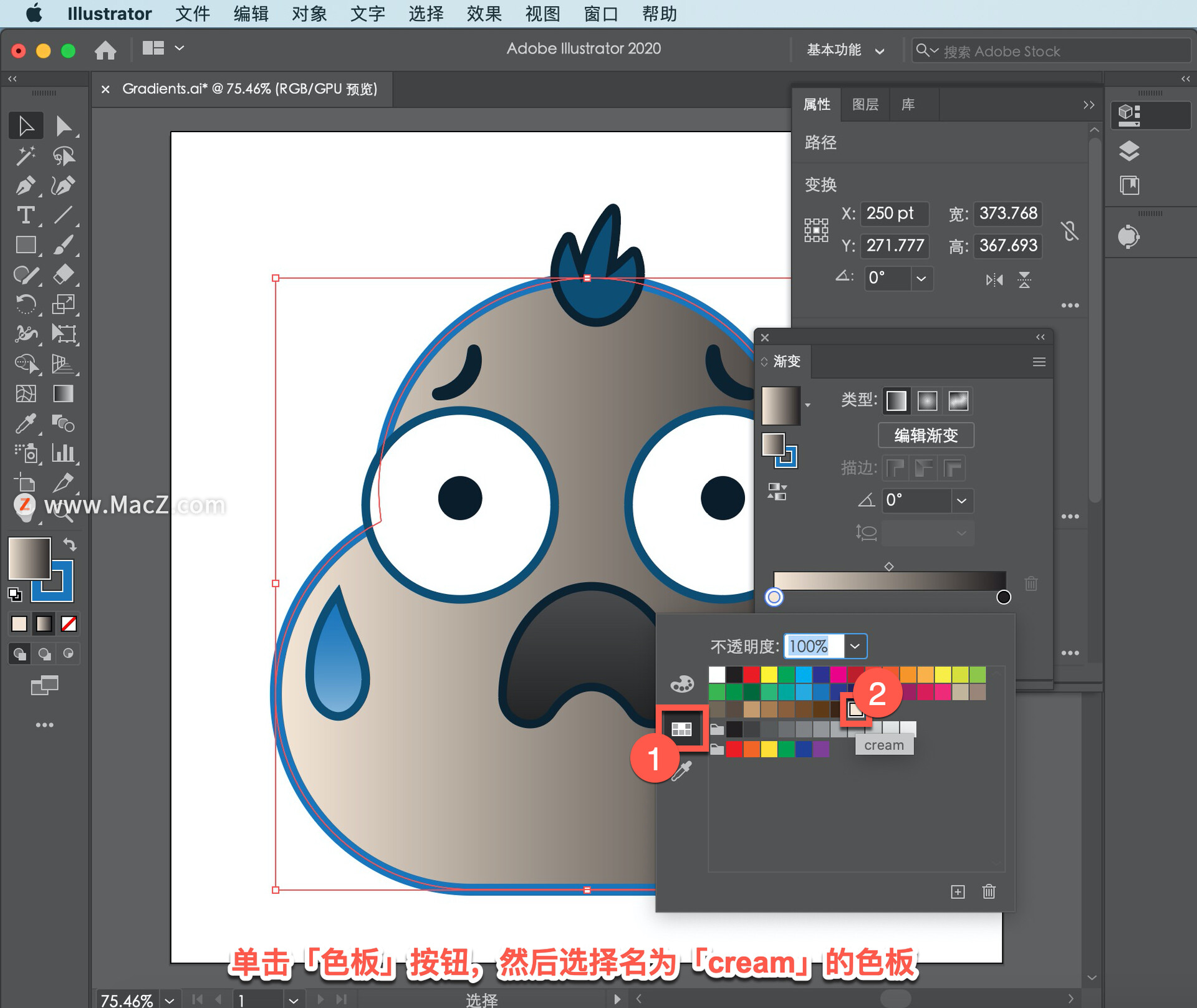
要更改渐变中的另一个颜色,单击「渐变」面板将色板隐藏起来,然后双击黑色色标,选择名为「单击「色板」按钮,然后选择名为「cream」的色板。
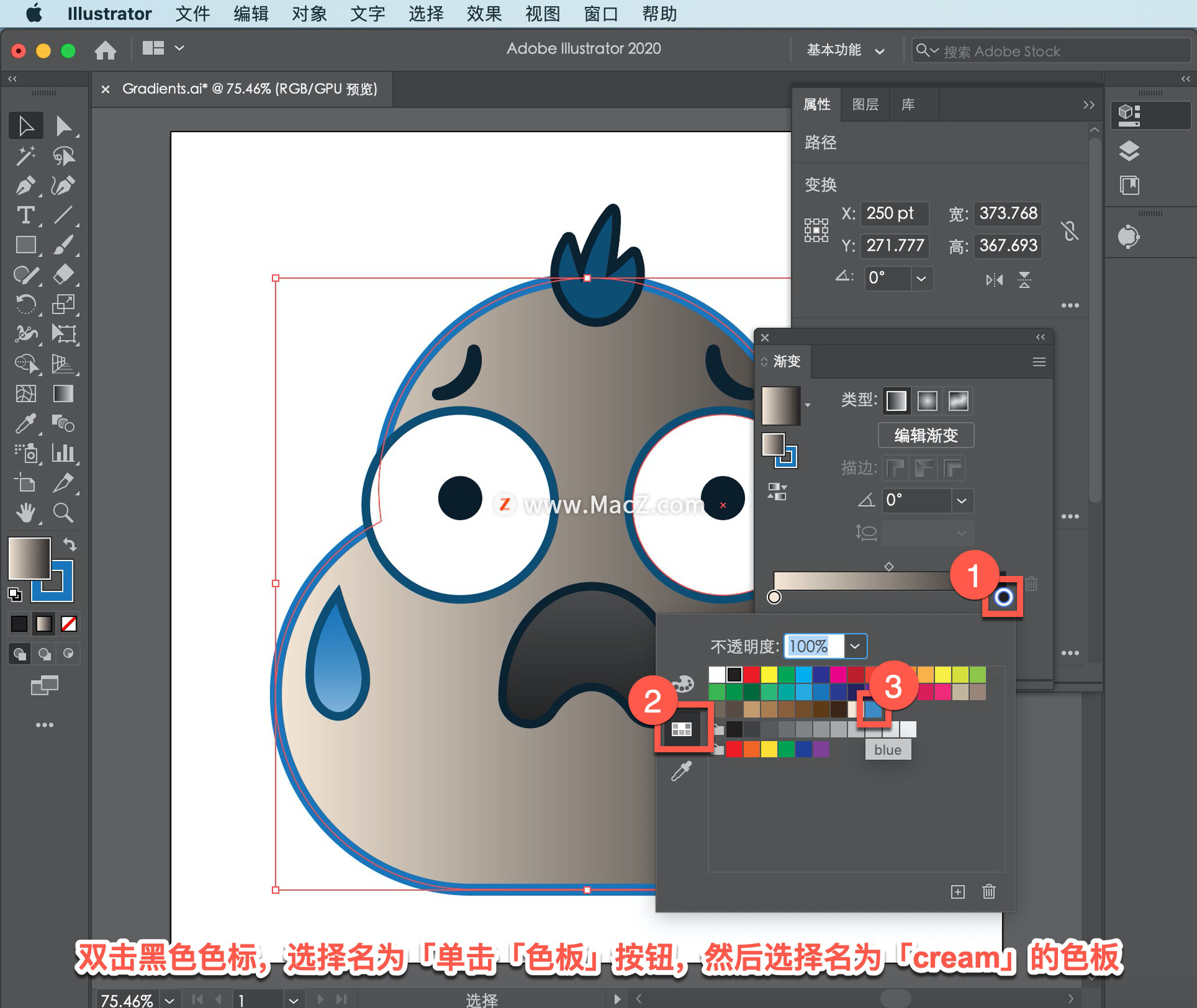
颜色设置完毕后,可以使用「渐变」工具编辑形状中的渐变,单击「渐变」面板顶部的 X 可关闭面板。
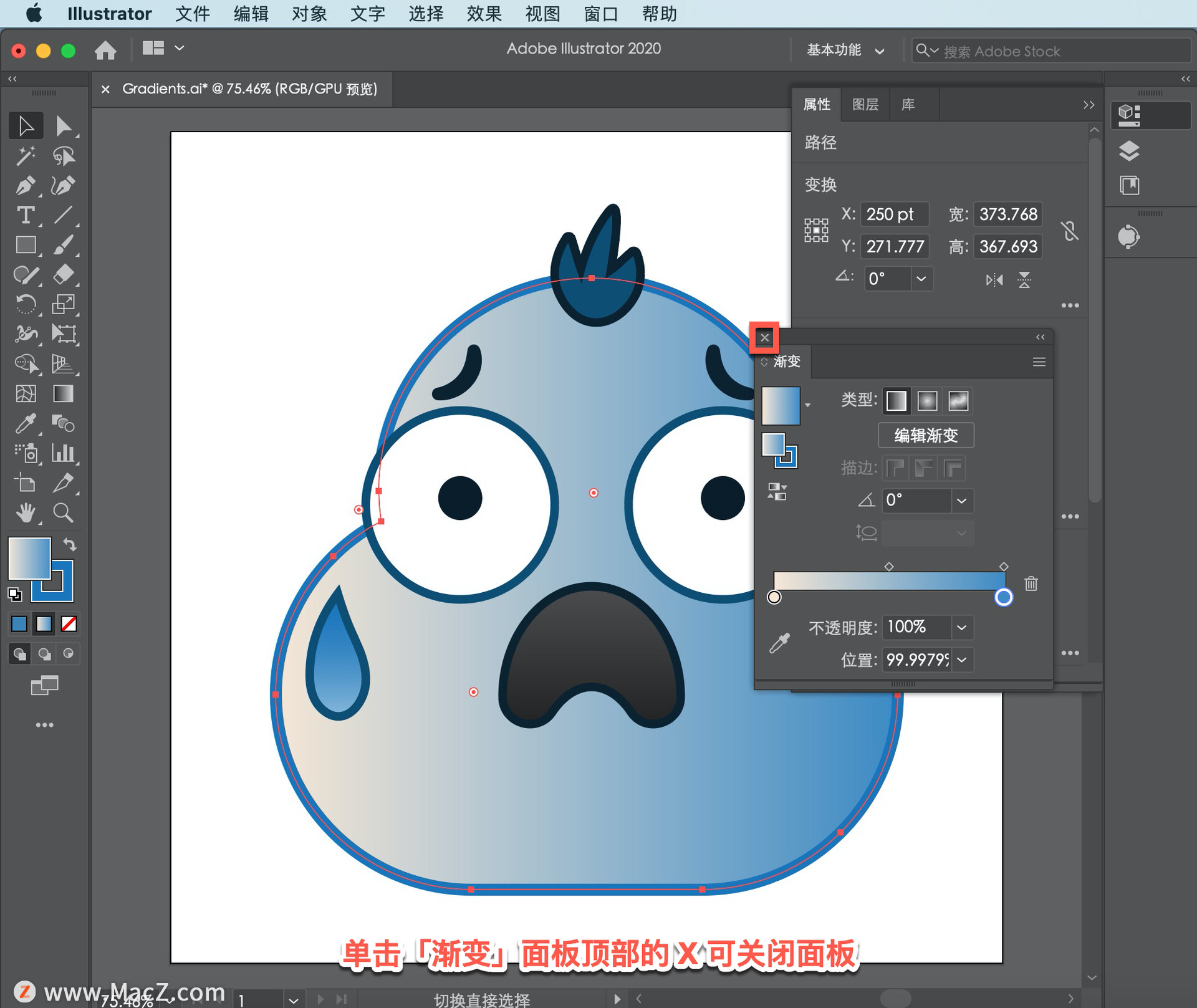
在左侧的「工具」面板中选择「渐变」工具,会看到一根贯穿形状填充的横杆,这根横杆显示了渐变填充的方向和长度。
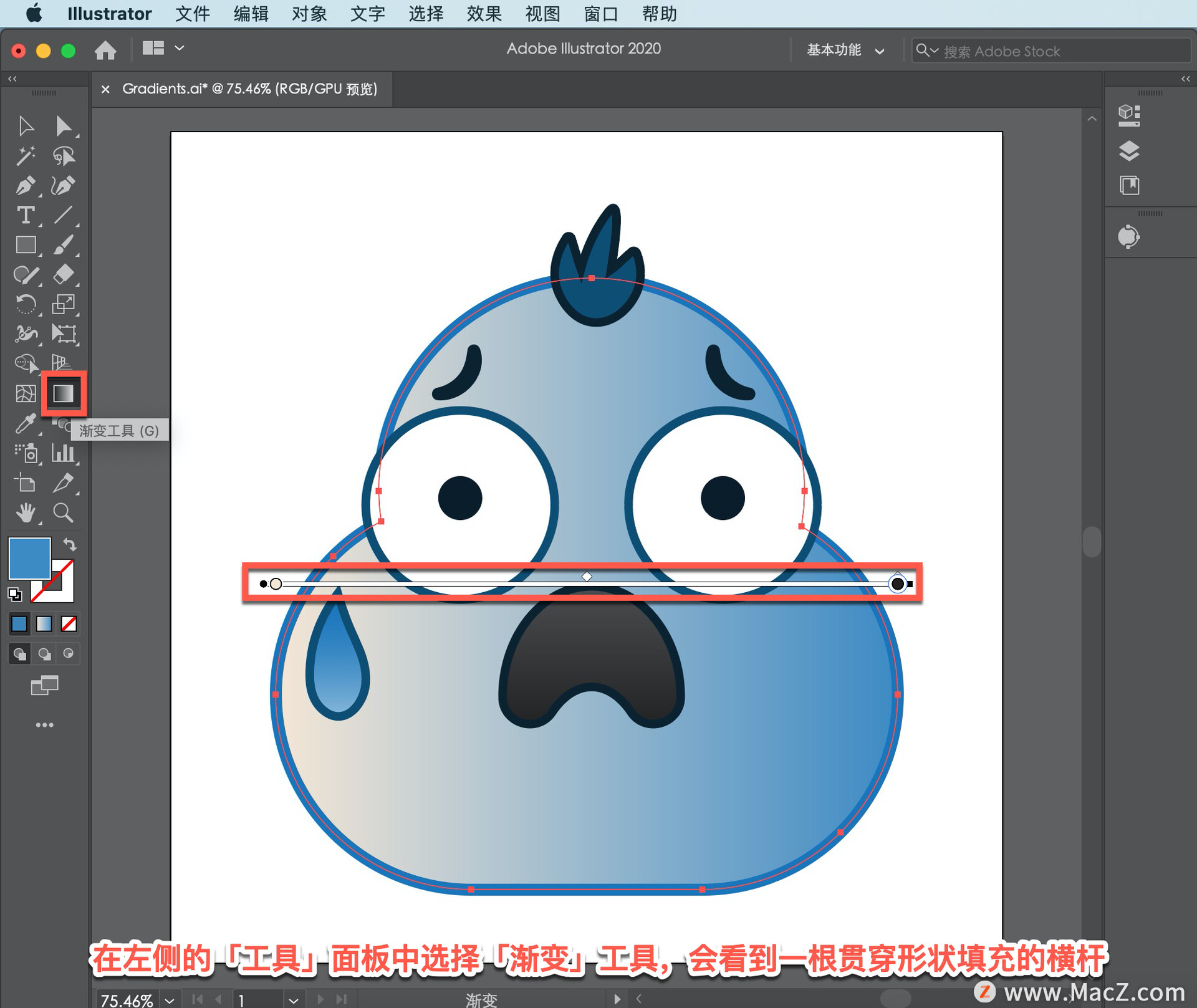
如果把鼠标指针移到横杆上方,就能在横杆的端头看到两种颜色。接下来更改渐变的方向和长度。以形状底部附近为起点,单击并向上拖至近乎顶部的地方,随即放开鼠标按钮。
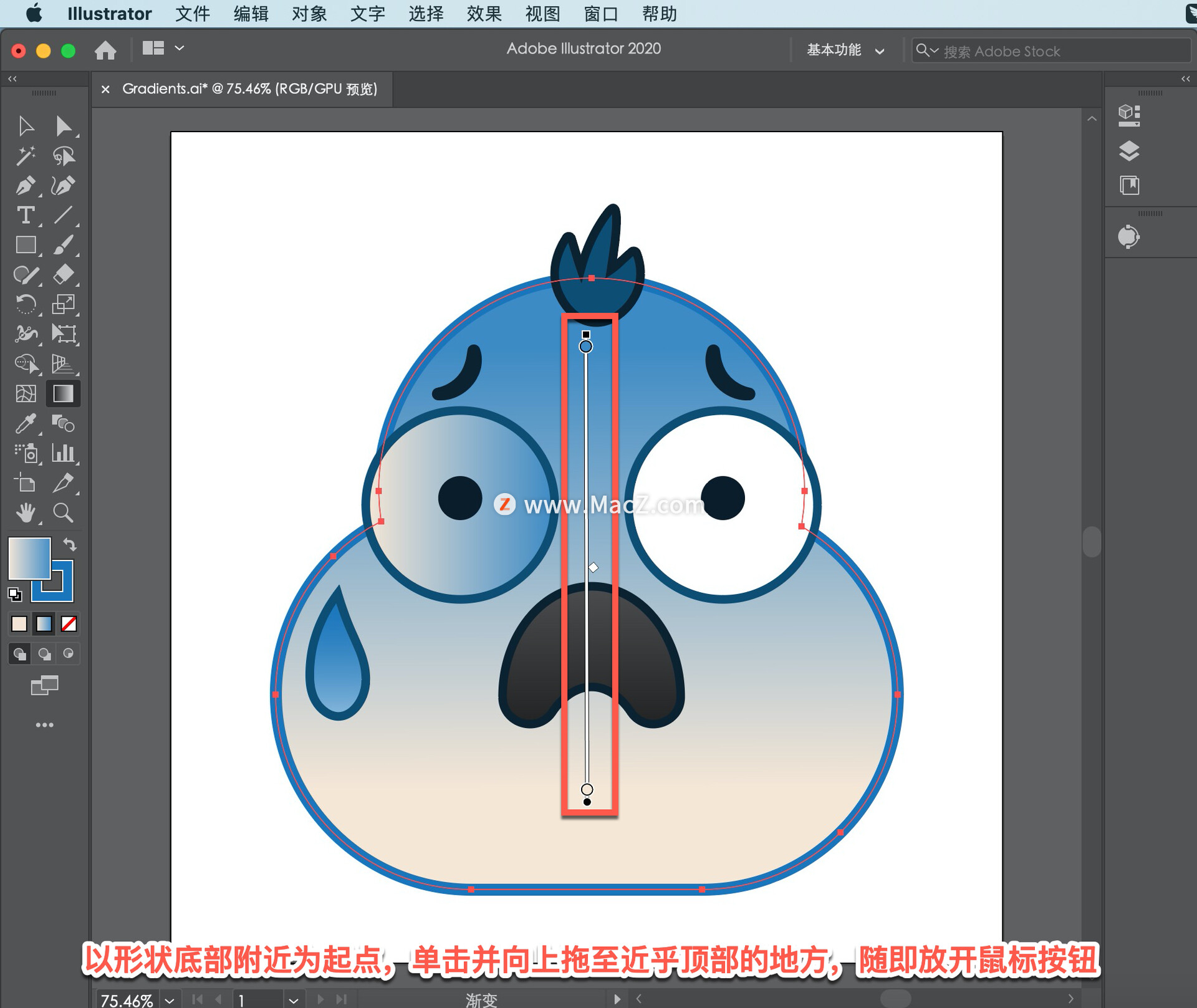
此项操作更改了渐变的方向并设置了渐变的长度。换句话说就是从奶油色逐渐混合过渡到蓝色所需的距离。
要查看整幅图稿,在左侧的「选择」面板中选择「选择工具」,单击空白区域取消选择。

学会创建和应用渐变确实让您有机会制作更富创意的图像。当您开始尝试使用 Illustrator 处理自己的项目时,可以应用渐变,形成各种效果,例如为按钮添加深度或者为海报绘制精美的落日图案。
要保存文件的副本,依次选择「文件」-「存储为...」,一定要更改副本的名称,以免原有的练习文件被覆盖。

以上就是在 Illustrator 中创建、编辑以及应用自定义渐变的方法。










